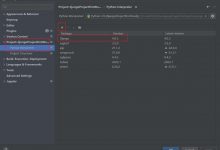认识 Cargo-Rust构建工具和包管理器
上两篇文章 都有说到 hello world 程序,但是我们如果使用自己创建文件的方式创建项目,一旦文件多了,那得多麻烦,整个项目将变得难以管理。下面我来介绍和实际使用一下 Rust 的构建工具和包管理工具 – Cargo !
验证 Cargo 是否安装
如果你是通过本号的文章开始的配置 Rust 开发环境,那么进入 cmd 控制台,输入
cargo --version
验证 Cargo 是否安装了,如下图输出了 Cargo 的版本号1044,祝贺你,你的电脑已经安装好了 cargo 了。如果没有安装好,可以查看上次文章安装,再有问题可辽我。
使用 Cargo 创建项目
新建
打开 vs code ide 开发工具,打开控制台,输入
工具栏找到 Terminal > New Terminal// 输入cargo new hello_cargo

如图,我们已经成功的使用 cargo 创建了一个完整的 Rust 项目。
下面使用 vs code 打开刚刚创建的 hello_cargo 项目,里面包含了
- src 文件夹:用来存放源码main.rs: 源码

编译
在控制台使用命令“cd”进入刚刚创建的 hello_cargo 文件夹,然后输入
// 进入 hello_cargo 文件夹cd hello_cargo// 输入命令构建项目cargo build
构建 hello_cargo 项目。

在构建完成项目后,在 hello_cargo 文件夹下面自动生成了 target 文件夹,里面存放的就是构建出来的文件了。

我们打开 target 文件夹下面的 debug 文件夹就可以看到和之前使用 cmd 控制台输入 rustc 命令生成的可执行文件一样。

运行
下面我们来运行 hello_cargo 项目,输入命令:
cargo run

如图,我们可以看到正确的输出了 “Hello,world!”。
总结
使用 cargo 创建项目可以节省我们的很多时间,同时最主要的还是 cargo 帮助我们管理项目,减少了维护项目的成本和精力,让我们更加专注于开发。
几个主要命令:
cargo newcargo buildcargo checkcargo run
 爱站程序员基地
爱站程序员基地